In den Installationsvoraussetzungen für Exchange Server 2010 [http://technet.microsoft.com/de-de/library/bb691354(EXCHG.140).aspx] befindet sich unter anderem der Punkt:

Inzwischen gibt es natürlich auch bereits das “Office 2010 Filter Pack”, welches statt der Version 2007 genutzt werden kann.
Mit Hilfe dieser Filter können entsprechende Dateitypen/Dokumente Volltext-indiziert werden, um auch Suchergebnisse innerhalb dieser Dokumente an den Benutzer zurückzuliefern. Seit Exchange 2007 wird automatisch ein entsprechender Index erstellt und Nutzern von Outlook Web App und Outlook im Online-Modus bereitgestellt. Nutzer von Outlook im Cachemodus greifen auf einen lokalen Index zurück.
Die Microsoft Webseite listet die folgenden Dokumente:
- Filter für ältere Office-Versionen (97-2003; .doc, .ppt, .xls)
- Filter für Metro-Office (2007; .docx, .pptx, .xlsx)
- Zip-Filter
- OneNote-Filter
- Visio-Filter
- Publisher-Filter
- Filter für Open Document-Format
Wie man sehen kann, fehlt ein wichtiges Dateiformat – nämlich PDF.
Abhilfe schafft der “Adobe PDF iFilter”, welchen man unter folgendem Link herunterladen kann.
http://www.adobe.com/support/downloads/detail.jsp?ftpID=4025
Im Gegensatz zu den Microsoft-iFiltern muss der PDF-Filter allerdings manuell für Exchange registriert werden. Dies erfolgt in mehreren Schritten und muss auf jedem Hub Transport- und Mailbox-Server durchgeführt werden.
- Installieren des obigen “Adobe PDF iFilter 9 for 64-bit platforms” auf den entsprechenden Exchangeservern
- Standardmäßig wird der iFilter in das Verzeichnis C:\Program Files\Adobe\Adobe PDF iFilter 9 for 64-bit platforms\bin installiert. Dieser Pfad muss in die Pfadvariable zusätzlich eingetragen werden.
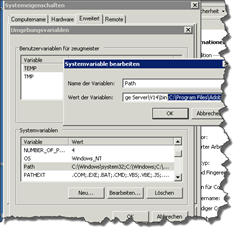
- Nun müssen mehrere Registry-Einstellungen vorgenommen werden. Damit es einfacher ist, kann man die unten stehende Vorlage kopieren und als .reg Datei abgespeichern. Danach diese Datei einfach auf den Exchange-Servern doppelt anklicken.
- Damit diese Änderung wirksam wird, muss der Server jetzt neugestartet werden.
- Nach dem Neustart muss noch der Volltext-Index neu erstellt werden. Microsoft liefert hierzu das notwendige Script mit. Zu finden ist dies unter C:\Program Files\Microsoft\Exchange Server\V14\Scripts
Der Aufruf erfolgt in der Exchange Powershell mittels
ResetSearchIndex.ps1 -force –all
Unter http://technet.microsoft.com/en-us/library/aa995966(EXCHG.80).aspx wird auch die manuelle Vorgehensweise zum Zurücksetzen des Index‘ beschrieben.
Die Neuerstellung kann erfahrungsgemäß mehrere Stunden dauern!
Hinweis: Exchange 2007 wird identisch konfiguriert.
Reg-Dateien zur Einbindung des PDF-iFilters
Windows Registry Editor Version 5.00
[HKEY_LOCAL_MACHINE\SOFTWARE\Microsoft\ExchangeServer\v14\MSSearch\CLSID\{E8978DA6-047F-4E3D-9C78-CDBE46041603}]
@="PDFFilter.dll"
"ThreadingModel"="Both"
"Flags"=dword:00000001
Windows Registry Editor Version 5.00
[HKEY_LOCAL_MACHINE\SOFTWARE\Microsoft\ExchangeServer\v14\MSSearch\Filters\.pdf]
@="{E8978DA6-047F-4E3D-9C78-CDBE46041603}"
http://faq-o-matic.net/?p=2715



 Kategorie:
Kategorie:  Translate EN
Translate EN